小白系统win7u盘装机方法
- 分类:Win7 教程 回答于: 2020年06月30日 08:34:00
以下是win7u盘装机步骤。
1.首先,使用U盘启动盘创建工具的U盘模式制作启动盘。 U盘启动盘的制作比较简单。插入U盘,然后按照提示单击以制作U盘启动盘。

2.重新启动计算机,并在引导后出现徽标界面时按一键U盘启动快捷方式,然后将计算机设置为U盘启动。
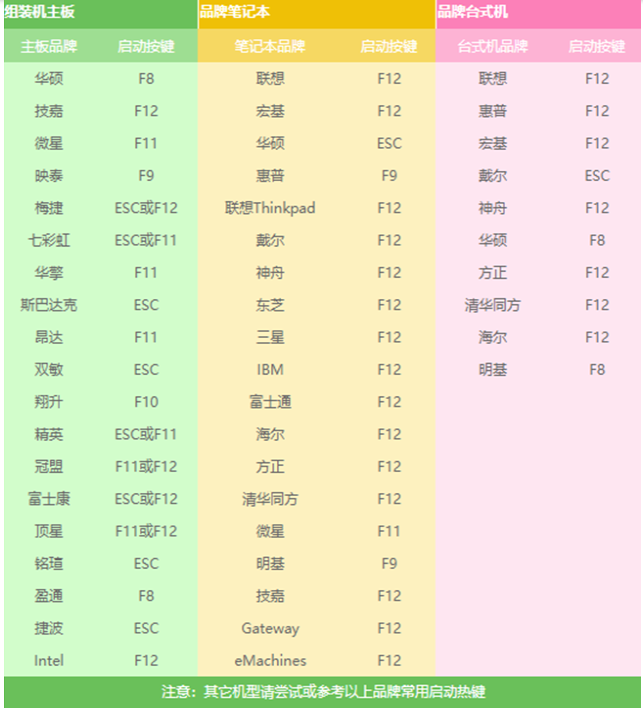
3.完成上述步骤后,将进入PE选择界面。通常,选择“ 02 WindowsPE / RamOS(新型号)”,然后按Enter进行确认。

4.进入PE桌面后,PE安装工具将自动弹出。这是首选的选项,用于检查需要安装的系统映像,然后在左下角选择“目标分区”。默认值通常是可以接受的。为避免发生意外,最好确定是否选择了系统磁盘。 (C驱动器),然后单击“安装系统”。

5.通常,它可以在系统安装过程中的4-5分钟内完成。

6.完成后重新启动计算机,以完成最终安装,直到输入全新系统为止。


以上就是U盘装系统的基本使用方法,win7u盘装机的方法就讲解到这里,你学会了吗?
 有用
26
有用
26


 小白系统
小白系统


 1000
1000 1000
1000 1000
1000 1000
1000 1000
1000 1000
1000 1000
1000 1000
1000 1000
1000 1000
1000猜您喜欢
- win7电脑一键修复:快速解决启动问题..2024/01/09
- w7开机密码设置方法详解2024/09/03
- 联想T590win10改win7的简单方法..2021/03/04
- 系统重装Win7 有那些步骤2022/11/23
- win7连接不可用2024/03/30
- 怎样重装系统win7 常用的两种重装系统..2023/03/22
相关推荐
- 雨林木风win732纯净版装机版下载..2017/07/06
- 联想笔记本重装系统win7怎么操作..2023/03/21
- 深度系统win7:打造稳定高效的操作体验..2023/12/07
- 降低cpu使用率,小编教你降低cpu使用率..2018/09/07
- 脱机使用打印机,小编教你解决打印机脱..2018/10/11
- win7系统怎么修改时间?手把手教你修改..2018/11/02














 关注微信公众号
关注微信公众号



